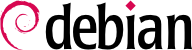

smbd und nmbd.
/etc/samba/smb.conf by plainly copying /usr/share/samba/smb.conf. So you should really run dpkg-reconfigure samba-common to adapt it:
FALCOTNET).
wins server), schlägt das Paket auch vor, den WINS-Server anhand der vom DHCP-Daemon gelieferten Informationen zu identifizieren. Die Administratoren von Falcot Corp haben diese Option abgelehnt, da sie beabsichtigen, den Samba-Server selbst als WINS-Server zu verwenden.
/etc/samba/smb.conf angepasst werden. Die folgenden Auszüge fassen die Änderungen zusammen, die im Abschnitt [global] vorgenommen wurden.
[...] [global] ## Browsing/Identification ### # Change this to the workgroup/NT-domain name your Samba server will part of workgroup = FALCOTNET [...] # Windows Internet Name Serving Support Section: # WINS Support - Tells the NMBD component of Samba to enable its WINS Server wins support = yes[...] ####### Authentication ####### # Server role. Defines in which mode Samba will operate. Possible # values are "standalone server", "member server", "classic primary # domain controller", "classic backup domain controller", "active # directory domain controller". # # Most people will want "standalone server" or "member server". # Running as "active directory domain controller" will require first # running "samba-tool domain provision" to wipe databases and create a # new domain. server role = standalone server obey pam restrictions = yes [...] # "security = user" is always a good idea. This will require a Unix account # in this server for every user accessing the server. security = user
[...]
Indicates that Samba should act as a Netbios name server (WINS) for the local network. This option had been removed from the default configuration in Buster and must be added manually if desired.
| |
Dies ist die Standardeinstellung dieses Parameters; da er jedoch für die Samba-Konfiguration wesentlich ist, wird empfohlen, ihn ausdrücklich einzutragen. Jeder Benutzer muss sich vor dem Zugriff auf eine Freigabe authentifizieren.
|
adduser).
smbpasswd -a benutzer; dieser Befehl fragt interaktiv nach dem Passwort.
smbpasswd -x benutzer gelöscht werden. Auch ein Samba-Konto kann zeitweilig deaktiviert werden (mit smbpasswd -d benutzer) und später wieder reaktiviert (mit smbpasswd -e benutzer).
smbclient stellt Anfragen an SMB-Server. Es nimmt die Option -U benutzer entgegen, um sich mit dem Server unter einer bestimmten Identität zu verbinden. smbclient //server/freigabe greift interaktiv auf die Freigabe zu, in ähnlicher Weise wie der FTP-Client auf der Befehlszeile. smbclient -L server listet alle auf einem Server verfügbaren (und sichtbaren) Freigaben auf.
mount ermöglicht es (mithilfe von mount.cifs aus dem Paket cifs-utils), eine Windows-Freigabe in die Linux-Dateisystemhierarchie einzuhängen.
/etc/smb-credentials (die nicht von Benutzern lesbar sein darf) hat das folgende Format:
username = benutzer password = passwort
uid und gid ermöglichen es, den Benutzer und die Gruppe der am Einhängepunkt verfügbaren Dateien einzustellen, um den Zugriff nicht auf den Administrator zu begrenzen.
/etc/fstab konfiguriert werden:
//server/shared /shared cifs credentials=/etc/smb-credentials
umount command.
http://localhost:631/admin
smb://benutzer:passwort@server/drucker.